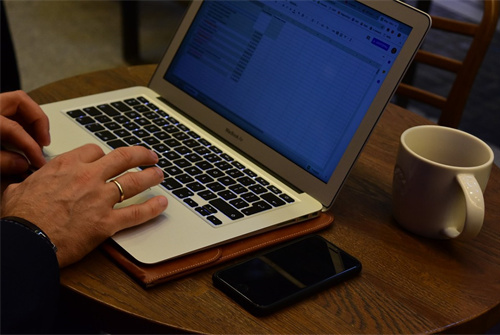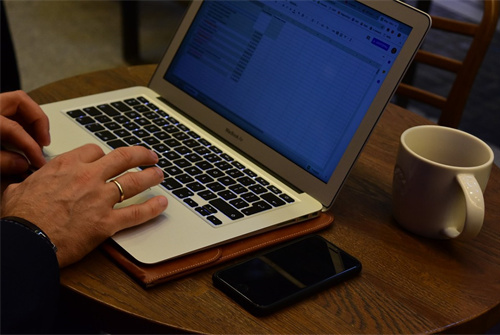【简介】感谢网友“网络整理”参与投稿,这里小编给大家分享一些,方便大家学习。
人的记忆力会随着岁月的流逝而衰退,写作可以弥补记忆的不足,将曾经的人生经历和感悟记录下来,也便于保存一份美好的回忆。相信许多人会觉得范文很难写?接下来小编就给大家介绍一下优秀的范文该怎么写,我们一起来看一看吧。
photoshop去水印的方法篇一
各位新手在使用ps时,利用网上找到的图片做素材的时候,往往都会有许多素材的是带有水印的,那么这个时候我们要怎么办呢,不用怕,小编在此利用photoshop这款软件介绍3种方法,教会大家如何轻松去除素材上的水印。
首先我们选择好那张带有水印的图片拖入photoshop中打开,并且对图片图层进行拷贝复制,或者按ctrl+j对图层进行拷贝复制
选择修补工具,框选图片上的`水印,如图所示。
将选区拖动到与水印位置最相似的区域,如果相似的地方比较少,就需要一点一点的把它进行修补,如果相似的地方范围较大,可随便拖拽任意位置,都可以产生出理想效果。
看!和没有做过任何修补一样吧!
另外一种方法,是通过图章工具来对水印进行修补的方法,首先同样是从photoshop打开需要去水印的图片,并且对其图层做拷贝备份。
选择图章工具,按住alt键点击与水印位置较为相似的位置,松开按钮,在水印位置进行涂抹填充。
涂抹完后,也一样产生出修补的效果。
还有一种方法可能很多人没有用过,就是利用新版photoshop cs6/cc当中的内容感知移动工具,首先打开图片,备份图层。
选择内容感知移动工具,框选图片上的水印,把框选区域拖拽到图片的边缘外。
效果一下子产生了,很方便是吧。
s("content_relate");【photoshop轻松去水印教程2024】相关文章:
1.
ps去水印教程
2.ps怎么去水印-ps去水印教程
3.photoshop抠图教程
4.photoshop实例教程
5.photoshop入门教程
6.photoshop合成教程
7.photoshop基础工具教程
8.金山wps轻松去除word文档水印